Andmete pilvesalvestus on Interneti-tehnoloogiates uus sõna. Mobiilne koostöö võimaldab teil töötada suure hulga dokumentidega kõikjal maailmas ning jagada fotosid ja videoid oma sõpradega. Sellest artiklist saate teada, mis on pilvesalvestus ja kuidas iCloudi konto mõne minutiga luua.
Mis on iCloud?
iCloudi salvestusruum käivitati 2011. aastal koos uue operatsioonisüsteemiga iPhone iOS 5 jaoks. Pärast kuuekuulist testimist sai teenus kättesaadavaks kõigile Apple'i toodete kasutajatele.

iCloud on loodud isikuandmete pilvesalvestuse põhimõttel, millele juurdepääs on avatud ainult Apple'i toodete registreeritud omanikele. Teenus võimaldab salvestada mitte ainult fotosid, muusikalugusid ja videoid, vaid ka varundada rakenduste andmeid. Uus tehnoloogia on loodud isikuandmete turvaliseks paigutamiseks seadmest välja, kuid neile pidevaks juurdepääsuks kõikjal maailmas.
Teenuse eeliseks on kõigi iOS-i operatsioonisüsteemi toetavate vidinate sünkroonimine. Teisisõnu, kui inimene ostab iPhone'i, iPadi, Maci ja iPod Touchi, on tal võimalus registreerida jagatud konto ja pääseda ligi igast seadmest pärinevatele pilvefailidele. ICloudi kasutamise põhinõue on pidev juurdepääs Internetile Wi-Fi kaudu.
See uuenduslik lähenemine andmete salvestamisele võib oluliselt säästa aega ja minimeerida välkmäluseadmete kasutamist. Nüüd saavad kõik, kellel on iPhone või MacBook, luua iCloudi konto.

Apple iCloudi plaanid
Igal registreeritud kasutajal on juurdepääs tasuta põhipaketile, mis pakub 5 GB pilvesalvestusruumi. Sellest mahust piisab telefonist isiklike fotode ja oluliste dokumentide koopiate salvestamiseks. Kui aga iCloudi kasutamise eesmärk on majutada suuremaid faile, nagu näiteks filme või graafilisi allikaid, siis on alati võimalus kasutada tasulisi plaane ja suurendada pakutavat salvestusruumi. Enne iCloudi loomist palutakse kasutajal valida sobiv tariifiplaan.
| 20 GB | 200 GB | 500 GB | 1TB |
| 39 rubla kuus | 149 rubla kuus | 379 rubla kuus | 749 rubla kuus |
Tariifiplaani saab alati isiklikul kontol muutaiCloud. Lisaks on Apple'i klientidel palju mugavam ja tulusam maksta pangakaardiga korraga terve aasta pilvesalvestuse töö eest.
Kuidas iCloudi kontot luua?
iCloudi konto loomiseks peate veenduma, et teie Apple'i seadmel on iOS-i operatsioonisüsteemi uusim versioon, nimelt iOS 8. Kui versioon on aegunud, palub süsteem teil esm alt läbida värskendamise protseduur.
Konto loomiseks peate minema jaotisse "Seaded" ja valima vahekaardi "iCloud". Süsteem palub teil sisestada Apple ID numbri, mis määrati seadme aktiveerimisel, ja parooli. Enne iCloudi loomist iPhone'is peate kontrollima, kas seade on Apple'i teenuses aktiveeritud.
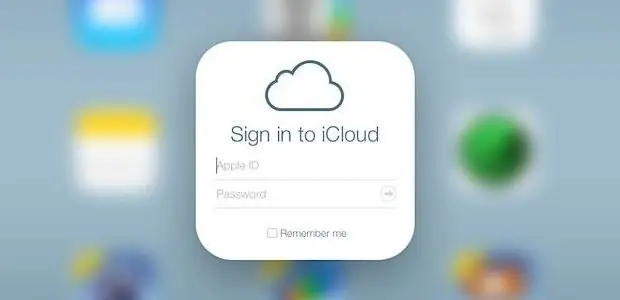
Pilvesalvestuse kõige mugavamaks kasutamiseks peaksite selle kõigis saadaolevates seadmetes samamoodi seadistama. Pärast lihtsat konto loomist võite alustada teenusega töötamist.
Kui aga seade pole veel aktiveeritud, peab kasutaja meili looma. Icloud.com võimaldab igal Apple'i tehnoloogia omanikul registreeruda täiesti tasuta.
iCloudi seadistamine

ICloudi esialgseks seadistamiseks võite kasutada käivitusteenust. Selleks minge iTunes'i rakendusse ja valige vahekaart "Startup", misjärel kopeeritakse kõik seadme meediumifailid automaatselt pilvesalvestusse. Seadme seadistamisel peate esm altkontrollige Interneti-ühendust ja selle õiget toimimist.
Andmete turvalisuse huvides saate samamoodi pilve kopeerida kogu telefoniraamatu, meeldetuletused ja märkmed kalendrist ning kõik sissetulevad kirjad. Lisaks on salvestusruumil palju funktsioone, mis hõlbustavad failide ülekandmist seadmete vahel ja teie andmete turvalisust.
Näiteks kasutaja on kodust eemal, kuid vajab kiiresti oma MacBookist teatud faili. Selleks ei pea absoluutselt seadet kaasas olema. Seega piisab selle töö sünkroonimisest mobiiltelefoniga ja vajalike andmete vahemaa tagant allalaadimisest, kasutades pilvesalvestust. Seetõttu on soovitatav luua iCloud korraga kõikides Apple'i seadmetes.
Mis on perekonna jagamine?
ICloudi perekonna jagamise funktsioon võimaldab mitmel pereliikmel sama kontot jagada. Hetkel saab perejagamise avada kuni kuuele inimesele ning selleks ei ole vaja uut kontot registreerida. Igaüks pereliikmetest pääseb juurde salvestusfailidele ja saab rakenduste eest tasumiseks kasutada jagatud kontot.

Saate seadistada pere jagamisrühma vastav alt oma soovile. Näiteks vali perepea, kes hakkab tegutsema administraatorina ja kontrollima pere kulutusi. Lapsed saavad oma lemmikrakendusi ja -mänge osta ainult vanema loal ning kõiki nende tegevusi saab hoolik alt kontrollida. Saate luua iCloudi perekonnale pilveseadetes. Selline funktsioon oleks vägakasulik, kui kõik pereliikmed kasutavad Apple'i seadmeid.
iCloudi võtmehoidja
Sotsiaalvõrgustike ja e-posti kasutamise mugavuse huvides iCloudis on võtmehoidja funktsioon. See on asjakohane, kui kasutajal on mitu iOS-i operatsioonisüsteemi toetavat seadet ja palju kontosid erinevates populaarsetes ressurssides.
Võtmehoidja jaoks minge lihts alt jaotisesse "Seaded", valige "iCloud" ja märkige võtmehoidja üksus, liigutades lülitit "Sees" režiimi. Pärast sellist lihtsat seadistamist saab sageli külastatavate saitide kontodele sisse logida nii nutitelefonist kui ka tahvelarvutist. See säästab kasutajat iga kord sisselogimisel sisselogimise ja parooli sisestamisest ning võimaldab kontodele juurdepääsu võimalikult kiiresti.

iCloud: kuidas varundada?
Keegi pole kaitstud süsteemitõrgete või tehniliste seadmete rikete eest. Sellega seoses mõtlevad paljud kasutajad, kuidas iCloudis koopiat luua.
Selleks, et saaksite tulevikus oma mobiiltelefonist või tahvelarvutist andmeid taastada, on salvestusruumil funktsioon kõikidest seadetest ja dokumentidest varukoopia loomine. Seda saab teha vaid mõne lihtsa sammuga:
- Minge jaotisse "Seaded" ja valige vahekaart "iCloud";
- Valige avanevas aknas valik "Varundamine";
- Aktiveerige funktsioon, klõpsates "Kopeeri iCloudi" ja seejärel "Varunda".
Seega salvestatakse kõik telefoni seaded pilvesalvestusse, mida saab rikke korral hõlpsasti taastada. Pärast funktsiooni aktiveerimist kuvatakse ekraanil kuupäev, millal viimane varundus tehti. Kõik kunagi tehtud koopiad salvestatakse pilve, kuni kasutaja otsustab need hävitada.
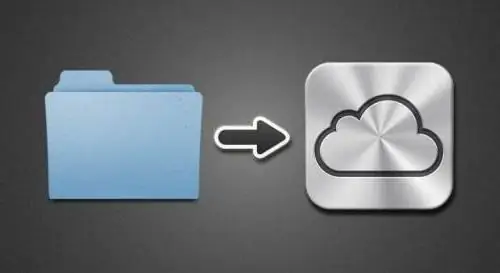
iCloudi kontaktid
Süsteem võimaldab teil luua varukoopia mitte ainult telefoni seadete, vaid ka kontaktide loendi jaoks. See võimaldab teil seadme tehniliste probleemide korral vajalikud numbrid ja aadressid mõne minutiga taastada või need teisele Apple'i kasutajale üle kanda.
Kontaktide pilve salvestamiseks on soovitatav installida rakendus iCloud Contacts, mis laaditakse alla AppStore'ist. Seda saab kasutada ka juba telefonis olevate kontaktide sortimiseks rühmade ja tähtsuse järgi. Kontaktide kasutamise eeliseks iCloudis on personaalarvutiga sünkroonimise mugavus, mis võimaldab teil mõne sekundiga leida vajalikud e-posti aadressid.
Samas saate olulisi kontakte salvestada samamoodi nagu iCloudis koopia loomisel. Selleks pole vaja rakendust installida.
Muud pilvesalvestusvalikud
Teine iCloudi kasulik funktsioon on sünkroonimine iTunes'i rakendusega, mis on mõeldud muusika allalaadimiseks. Kui süsteemis registreeritud kasutaja ostab rakenduse kaudu raja, muutub see koheselt kättesaadavaks kõigis seadmetesApple.
ICloud Drive'i rakendus võimaldab teil salvestada ja vaadata andmeid mis tahes vormingus (PDF, doc jne). Teisisõnu, iga üleslaaditud fail, olgu see siis pilt või dokumendi skaneering, kohandub olenemata seadme tüübist automaatselt ekraani eraldusvõimega.

Pilve struktuur võimaldab luua kaustu ja kategooriaid, sorteerida allalaaditud faile kuupäeva ja nime järgi, mis meenutab ähmaselt Windowsi operatsioonisüsteemis tuntud Exploreri programmi. Ainus erinevus on see, et failide allalaadimine ja avamine nõuab pidevat Interneti-juurdepääsu. Seetõttu peaks iga Apple'i seadme omanik hoolitsema Wi-Fi või kasutatud sideoperaatori pakutava soodsa tariifiplaani olemasolu eest. Vastasel juhul on teie andmetele pilves juurdepääs võimatu.
ICloudi massilised häkkimised 2014. aastal
Kasutajad seadsid kahtluse alla iCloudi pilvesalvestuse turvalisuse pärast seda, kui 2014. aasta augustis toimus mitmete kuulsuste kontodele ulatuslik häkkimine. Mõne staari isiklikud fotod ja kirjavahetus said avalikkusele kättesaadavaks. Lisaks on petturid hakanud isiklikke faile oksjonil müüma, nõudes nende eest muljetavaldavaid rahasummasid.
Apple pole aga end iCloudi häkkimises süüdi tunnistanud. Seetõttu alustas FBI viivitamatult uurimist, mis veel kestab. Kuulsuste advokaadid algatasid ründajate vastu kriminaalasjad nõudega eemaldada võrgust kompromiteerivad tõendid jamoraalse kahju hüvitamine.

Pärast seda sündmust langes teenuse populaarsus märkimisväärselt, kuna kasutajad hakkasid muretsema pilve üles laaditud failide turvalisuse pärast. Paljud on otsustanud minna tagasi turvalisemate välkmäluseadmete juurde, mis ei vaja pidevat Interneti-juurdepääsu ja säilitavad täieliku privaatsuse.
Kas ma saan oma iCloudi konto kustutada?
Konto kustutamine on sama lihtne kui iCloudi meili loomine. Lisaks saate teenuse pilveteenuses oma isikuandmed mõne sekundiga täielikult hävitada. Selleks minge vahekaardil "Seaded" iCloudi ja valige "Kustuta konto". Süsteem hoiatab teid, et kõik pilve salvestatud failid kustutatakse jäädav alt. Kasutaja peab kinnitama oma nõusolekut andmete hävitamiseks, sisestades Apple ID ja konto parooli.
Pilvesalvestus on kindlasti andmeedastuse ja -salvestuse tehnoloogiline edasiminek. Nagu igal süsteemil, on ka iCloudil oma eelised ja puudused. Seetõttu on otsustamine, kas usaldada oma isikuandmed kaugteenusele või kasutada aastate jooksul end tõestanud kõvaketast, puht alt individuaalne küsimus. Igal juhul peate enne uue iCloudi loomist kaaluma plusse ja miinuseid.






